Інтернет став невід'ємною частиною оцифрування. Від надсилання електронних листів до потокових відео, майже кожен аспект життя обертається навколо технологій.
Окрім цього, ви можете працювати, спілкуватися та взаємодіяти на ходу, використовуючи свій ноутбук, поки у вас є активне підключення до Інтернету .
Однак отримання Wi-Fi де завгодно на ноутбуці може бути проблемою, якщо ви не знаєте, як це зробити.
У цій публікації ми підкреслюємо, як ви можете отримати Wi-Fi будь-де на своєму ноутбуці для продуктивного та плідного досвіду.
Продовжуйте читати, щоб дізнатися більше!
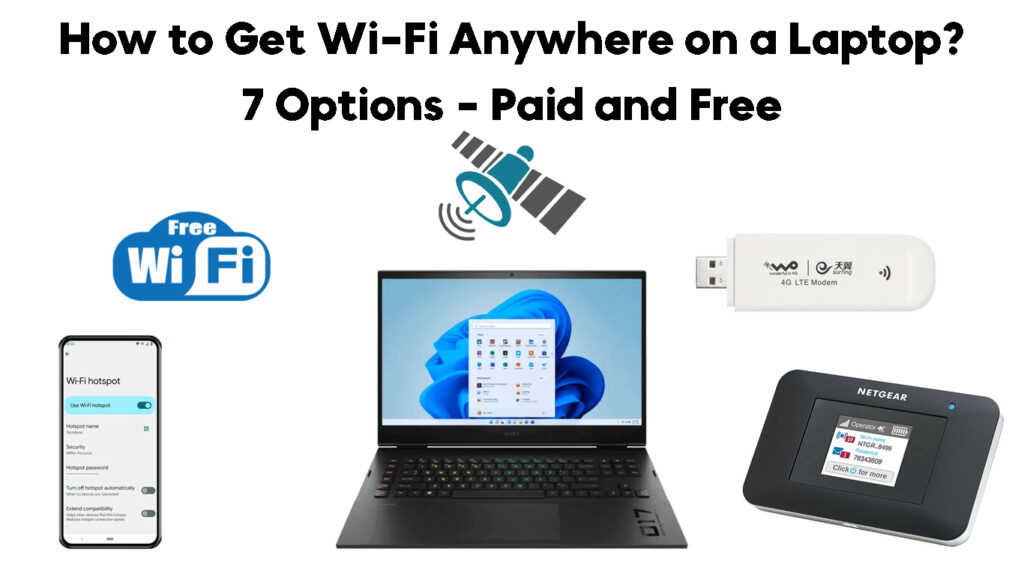
Топ-способи отримати Wi-Fi будь-де на своєму ноутбуці
Мобільне прив’язування
Наскільки ми не можемо жити без Інтернету, ми аналогічно не можемо обійтися без наших смартфонів та планшетів. Мобільні телефони стали незамінними технологічними гаджетами для роботи, вивчення та гри. Вони підтримують нас, щоб прискорити останні новини та події по всьому світу.
Ще більш вражаючим, ви можете використовувати дані своїх телефонів для підключення ноутбука до Інтернету . Вам потрібно лише придбати план даних у свого постачальника стільникового зв'язку та переконатися, що ваш пристрій підтримує прив’язку.
Основи підключення телефону
Більшість смартфонів підтримують Tethering, функцію, яка дозволяє перетворити свій мобільний пристрій у точку доступу Wi-Fi . Ви можете прив’язати свій смартфон за допомогою кабелю USB або через Bluetooth. Крім того, ви можете створити мобільну точку доступу (AKA Personal Hotspot ) на своєму телефоні та поділитися мобільними даними телефонів з ноутбуком через Wi-Fi .
Як прив’язати свій пристрій Android:
- Перейдіть до налаштувань
- Торкніться мережевого Інтернету
- Перемикайте мобільні дані ввімкнено
- Перейдіть до точки доступу
- Торкніться гарячої точки Wi-Fi, щоб увімкнути його (ви також можете встановити пароль для свого з'єднання)
- Крім того, підключіть телефон до ноутбука за допомогою USB -кабелю та перемикайте USB -прив’язку
- На ноутбуці натисніть на піктограму Wi-Fi
- Виберіть назву мережі телефонів
- Введіть пароль, коли буде запропоновано
Прив'язування телефону Android до ноутбука
Як прив’язати свій пристрій iOS:
- Торкніться програми «Налаштування» на своєму пристрої iOS
- Торкніться особистої точки доступу
- Увімкнути особисту точку доступу
- На ноутбуці натисніть на піктограму Wi-Fi
- Виберіть назву мережі телефонів
- Введіть пароль , коли буде запропоновано
Створення особистої точки доступу на iPhone
Публічний Wi-Fi
Ще один спосіб без стресу отримати Wi-Fi в будь-якому місці вашого ноутбука-знайти публічну точку доступу Wi-Fi .
Публічні точки доступу Wi-Fi зазвичай безкоштовні та доступні в важких місцях, таких як ресторани, кав’ярні, торгові центри, бібліотеки, аеропорти, готелі та станції обслуговування. Деякі муніципалітети забезпечують безкоштовний Wi-Fi для мешканців як спосіб створення загальнодержавної мережі.
Оскільки Інтернет наблизився до основної потреби, більшість закладів пропонують безкоштовні зони Wi-Fi своїм клієнтам. Деякі можуть вимагати придбання напоїв або їжі або користуватися їх послугами, перш ніж отримати доступ до безкоштовного Wi-Fi на ноутбуці.
Вам потрібно лише активувати Wi-Fi на своєму ноутбуці, щоб знайти відкриті гарячі точки поблизу вас.
Ось кроки:
- Клацніть піктограму Wi-Fi у вашій мережі
- Виберіть мережу, яку ви маєте намір приєднатися зі списку відкритих мереж
- Клацніть Connect (у вашому браузері може з’явитися сторінка входу )
- Введіть деталі входу, надані закладом
Мобільна точка доступу (кишеньковий Wi-Fi)
Мобільний пристрій доступу або кишеньковий Wi-Fi може виявитися корисним, якщо ваша робота чи навчання передбачає багато подорожей або польових робіт, і ви повинні залишатися на зв’язку.
Цей крихітний, портативний гаджет працює як бездротовий модем або мобільний телефон, забезпечуючи миттєвий доступ до Інтернету до вашого ноутбука та сумісні пристрої через стільникову мережу. Він використовує SIM -карту або може бути в комплекті з планом даних.

Коли ви вмикаєте його, гаджет отримує мережеві сигнали від вашого стільникового постачальника перед тим, як транслювати їх на підключені пристрої, створюючи особисту точку доступу або точку доступу.
Кишенькові ключі Wi-Fi прості у використанні і не потребують складних процедур налаштування. Крім того, вони надійні та дуже безпечні, враховуючи свій короткий діапазон, що ускладнює їх злам.
Окрім отримання Wi-Fi для вашого ноутбука, останні кишенькові Wi-Fi Combles можуть підключити до 15 пристроїв або навіть більше. Однак найкраще обмежити підключені пристрої, оскільки мобільні точки зазвичай діляться швидкістю з'єднання. Занадто багато пристроїв можуть уповільнити показники передачі .

Ось кроки для підключення ноутбука до кишенькового Wi-Fi:
- Натисніть і утримуйте кишенькову кнопку живлення Wi-Fis, щоб увімкнути її
- Прокрутіть екран головного меню, щоб знайти SSID (ім'я мережі) та пароль
- На ноутбуці натисніть на піктограму Wi-Fi
- Виберіть SSID вашого кишенькового Wi-Fi
- Введіть пароль, коли запропоновано підключитися
Портативний маршрутизатор Mifi проти особистої точки доступу
USB -модеми
Модем USB швидко застаріло, але вони все ще можуть ефективно отримати Wi-Fi на вашому ноутбуці.
Ці крихітні гаджети працюють як кишенькові маршрутизатори Wi-Fi або мобільні гарячі точки. Єдина відмінність полягає в тому, що вони не можуть одночасно підключити кілька пристроїв.

Вони працюють за допомогою SIM -картки та отримують Інтернет -сигнали від провайдера стільникового зв'язку, як мобільний телефон. Однак вони ефективніші, ніж телефони, оскільки їхня єдина функція - це підключення до Інтернету.
Ось як підключити USB -модем до вашого ноутбука для підключення до Інтернету:
- Увімкніть свій ноутбук
- Вставте SIM -карту за допомогою плану даних у модем
- Вставте модем у порожній USB -слот на своєму ПК
- Дозволити модему самостійно встановити програмне забезпечення (USB-модеми-це підключення-n-play)
- Запустіть встановлену панель інформаційної панелі/користувальницький інтерфейс
- Клацніть Connect
Програми бази даних про гарячу точку
Давайте дивитися правді в очі. Пошук публічних точок доступу до Wi-Fi може бути складним, якщо ви не знаєте, з чого почати пошук. Навіть після пошуку точки доступу Wi-Fi, у вас можуть виникнути труднощі встановити пароль.
Ось тут і вступають у гру Wi-Fi, Wi-Fi-карти та Wiman, такі як Wi-Fi Finder, Wi-Fi та Wiman .

Ці додатки для смартфонів надають список безкоштовних точок доступу Wi-Fi поблизу вас. Деякі додатки також розкривають паролі Wi-Fi з точок доступу, які потребують облікових даних для входу.
Як використовувати карту Wi-Fi
Супутниковий Інтернет
Супутниковий Інтернет може стати справжньою угодою , якщо ви проживаєте у віддаленому районі або маєте намір подорожувати в країні.
Такі компанії, як Starlink , пропонують підключення до Інтернету для недооцінених сільських районів, гарантуючи, що ви залишаєтесь на зв’язку в найпопулярніших частинах країни. Однак, можливо, вам доведеться придбати або найняти супутникове обладнання, щоб встановити підключення Wi-Fi для вашого ноутбука та інших сумісних пристроїв.
Супутниковий Інтернет Starlink
На жаль, більшість людей не рекомендують супутниковий Інтернет, оскільки він схильний до проблем із затримкою та відключеннями під час екстремальних погодних умов.
Інтернет -обмін
Якщо у вас не вистачає варіантів, подумайте про те, щоб попросити своїх сусідів про допомогу. Просто поясніть свою ситуацію і подивіться, як це відбувається. Якщо у вас є хороші стосунки з ними, вони будуть більш ніж готові допомогти вам у їхньому паролі Wi-Fi. Деякі можуть навіть запропонувати надати вам свої пристрої гарячої точки або поділитися своїми веб -з'єднаннями.
Висновок
Незалежно від того, ви подорожуєте в країні чи їдете на роботу, вам не доведеться застрягти, якщо ви хочете надіслати терміновий електронний лист в Інтернеті або надіслати звіт своєму начальнику. Використовуйте ці блискучі поради, щоб отримати Wi-Fi будь-де на своєму ноутбуці, і залишайтеся на зв’язку, куди б вас не доставили ваші подорожі.
